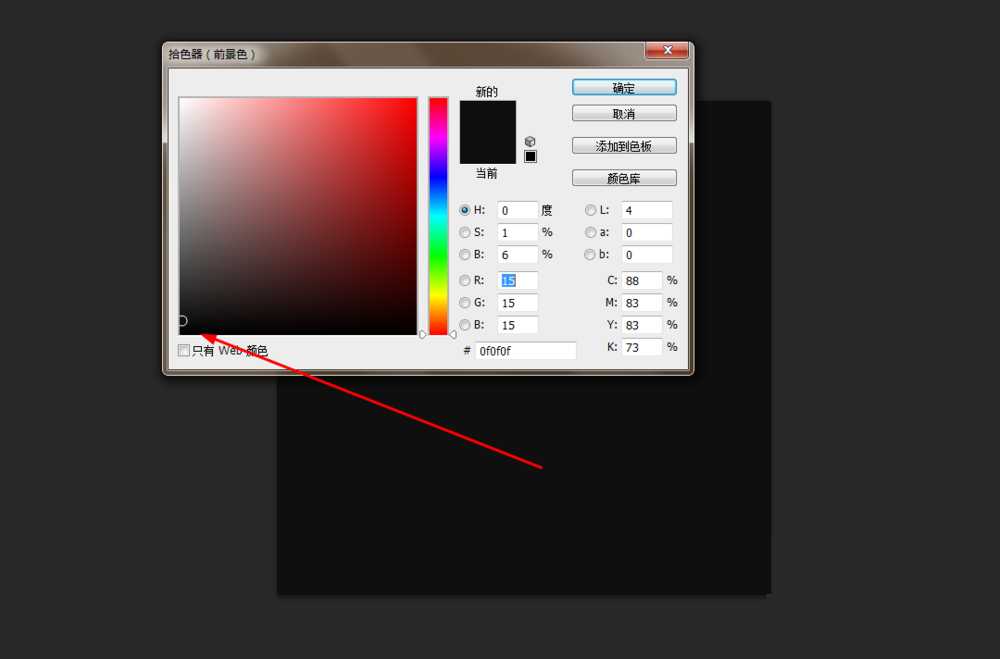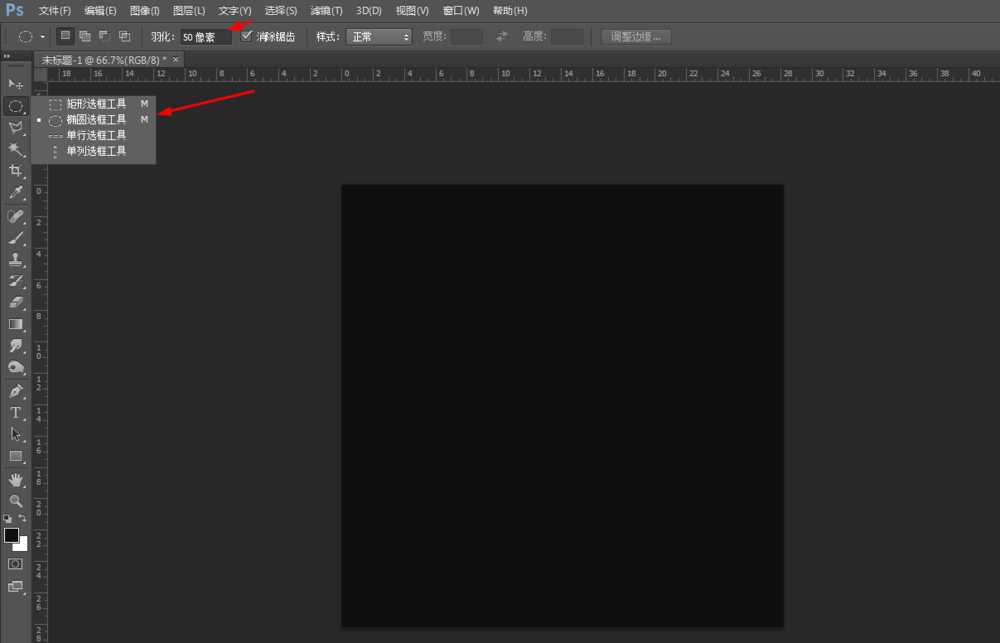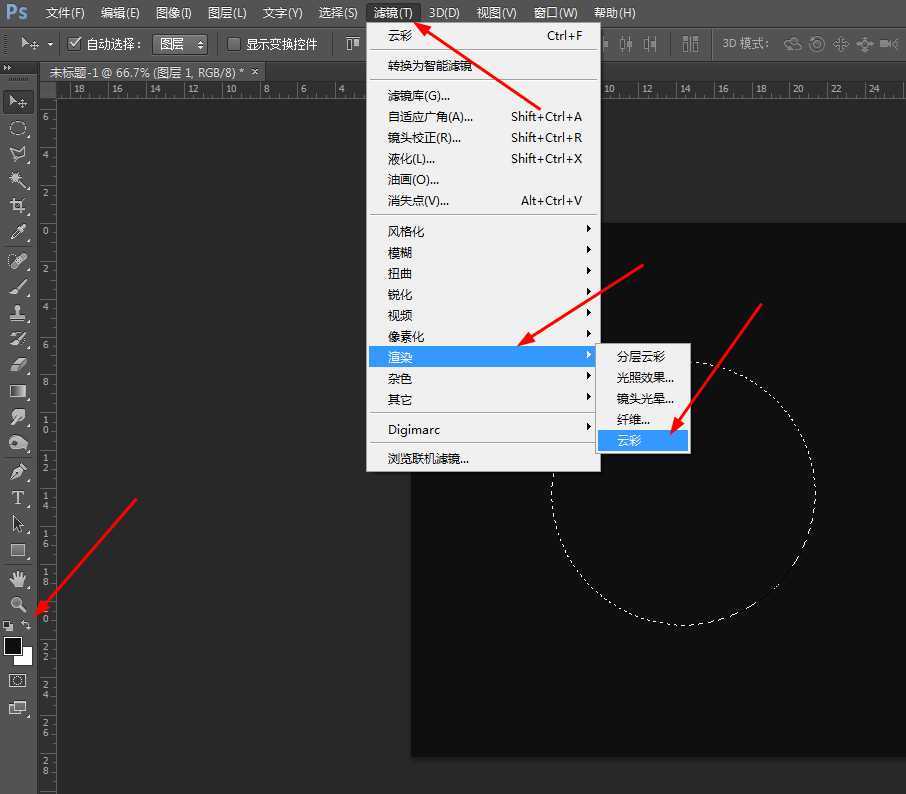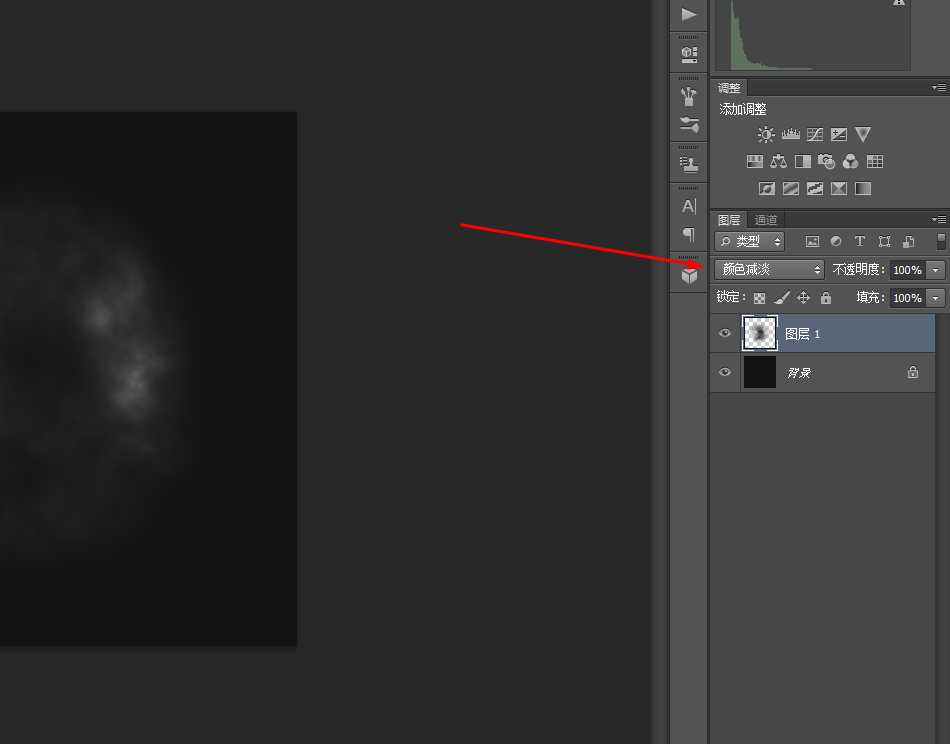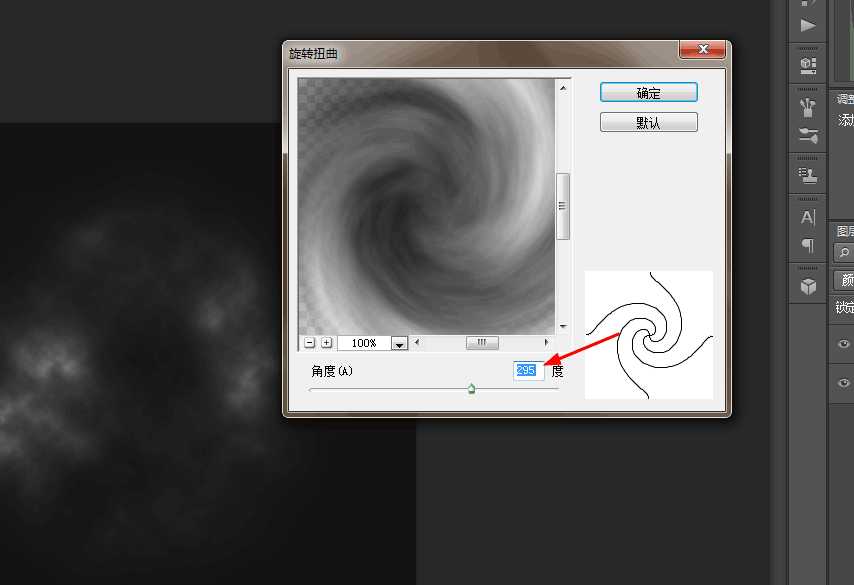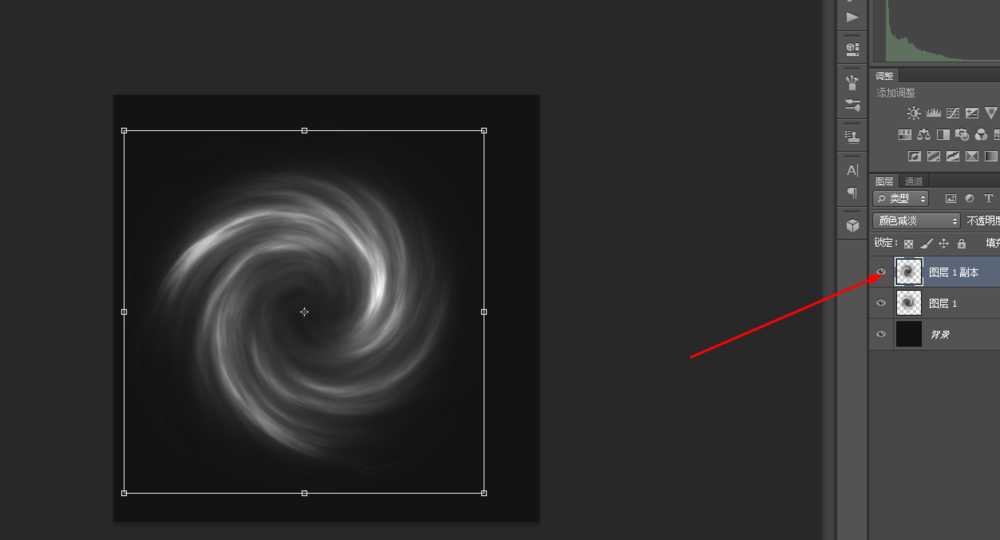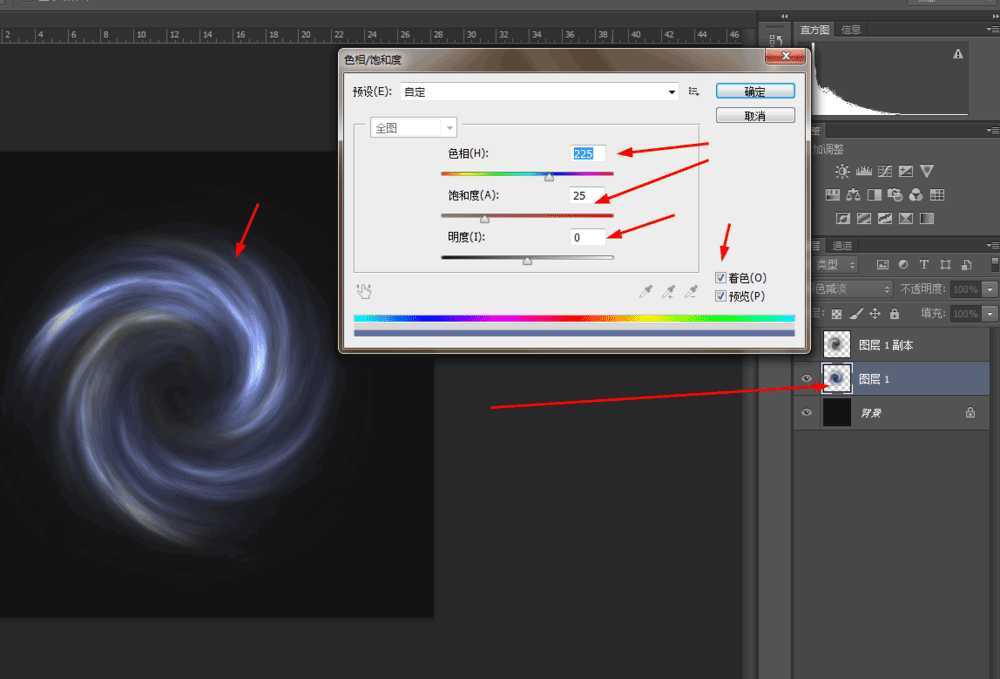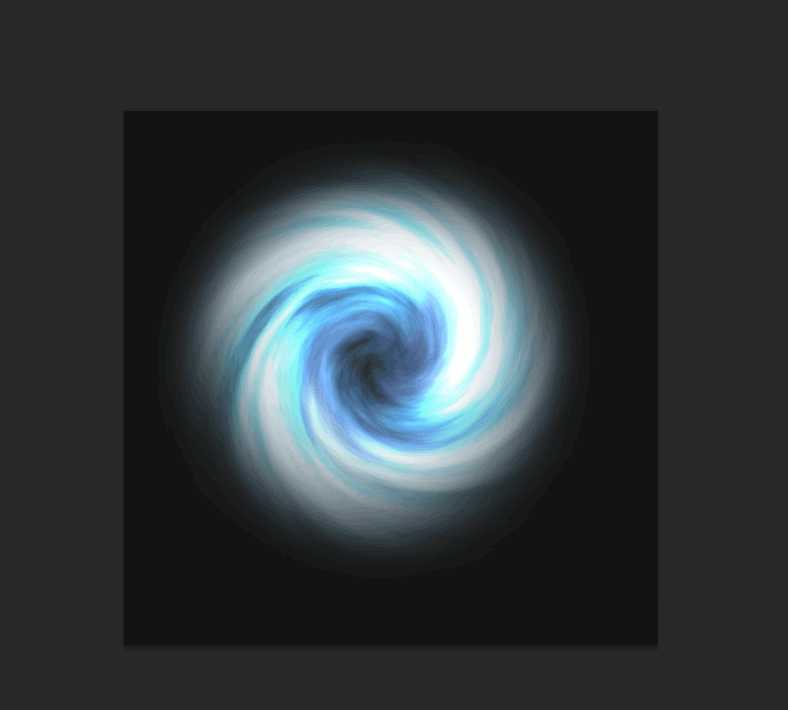Photoshop简单制作螺旋图形效果
(编辑:jimmy 日期: 2025/11/29 浏览:3 次 )
今天为大家分享Photoshop简单制作螺旋图形效果方法,教程比较基础,制作出来的效果非常漂亮,推荐过来,希望能对大家有所帮助!
1、在ps软件中,新建一个800*800的文档,背景色为填充深灰色,再选择椭圆选框工具,羽化像素为45,如图所示
2、然后画一个正圆选区,前背景色为黑白,在滤镜中添加云彩,如图所示
3、接着把图层的模式改为线性减淡,如图所示
4、接着选择图层1,在滤镜中添加旋转扭曲,如图所示
5、然后把图层1复制一个出来,然后按ctrl+T,旋转15度角,如图所示
6、选图层1,按ctrl+u调一下色相饱和度,如图所示
7、再接着选择图层1的副本,再按ctrl+u调一下色相饱和度,如图所示
8、最后合并两个图层,如图所示
以上就是Photoshop简单制作螺旋图形效果方法介绍,操作很简单的,大家学会了吗?希望能对大家有所帮助!下一篇:用photoshop制作一面阿塞拜疆国旗